
遊ぶゲーム展を見に行った帰り、ふらっと立ち寄った
お宝市番館瀬戸大橋店のジャンクコーナーにて発掘したノートPC
NEC PC-LS350TSR-E3
第4世代のCore i3 4100M 4GB HDDなし ブルーレイドライブ搭載という構成で税込6000円
ACアダプターあり。
2017年時点、この価格は正直激安である
見事に割れてらっしゃる

何がジャンクかというと見事な液晶破損。
メーカーに修理に出すと4~8万円コースですな
このクラスのPCに使われている液晶パネル自体は大して高い部品ではなく
一般人からしたらボッタクリ価格ですが
メーカーとしては液晶が割れているということは
他にも衝撃が加わっている可能性が高く全体を検査しないといけないため
手間がかかる作業になるのです。

SDスロットに8GBのSDHCが残っていました
もともと3DSで使用されていたカードのようで
アニメのMP3やらが残っていましたが復元をかけても
特に面白いデータは無く。

ついでにBDドライブにはDVDが。
買い取るときにもっとチェックしなさいよ。。

内部。
HDDは抜かれていますが
メモリもついてるしちょうどスリムドライブのBDが欲しかったので
最悪、部品取りでも元取れるかなと
そういやこの機種はCPU換装できるのかな?
直ったらi7とか載せてみようかな・・・?
分解し液晶型番の確認

この機種はBIOS画面でHDMI出力ができない機種のようで
パネルを直さないとその他の動作確認もままならないため
賭けになりますがLCDを交換のため外します。
ベゼルはやわらかく、上のほうは爪で引っかかってるだけなので
パキパキっと外していきます

下のほうは外れなかったのでこの怪しいゴム足をめくってみると。。

テープをはがして慎重にeDPケーブルのコネクタを抜けば液晶が外れます
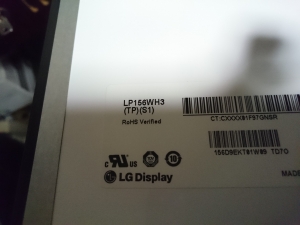
型番が確認できたのでネットで発注しました
カタログではスーパーシャインビューLED液晶などと
凄みのある名前をつけていますが正体は他のメーカーも普通に使ってる
LG電子の汎用液晶というお粗末さ。
なんかバックライトが点灯しなくなったお (´・ω・`)
ここで問題が発生。
液晶の到着を待つ間、とりあえず元に戻して電源を入れてみると
液晶のバックライトが点灯しなくなってしまいました
このままでは新しい液晶に載せ変えても画面が見えない可能性が。

このチップヒューズが飛んだっぽいです
コネクター抜いたときに電気が残っててショートしたのかな。。
ちょいと危険ですがテストでヒューズを外してハンダでブリッジしました
(液晶パネル側にもヒューズがあったので
なんかあっても最悪そっちが切れてくれるだろうと判断)
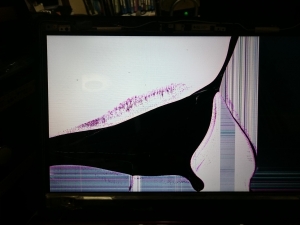
キター!!
このままだと怖いので後々適当なチップヒューズを手に入れて
つけておこうと思います
どうも液晶コネクタを外すときにバッテリーを外し忘れるという
タコミスを犯していて、そのせいでショートして切れたようです
交換用液晶の到着!そして復活!

発注をかけてたパネルが届きました
お値段7000円
こいつを自分で換装することで修理代がかなり浮きます
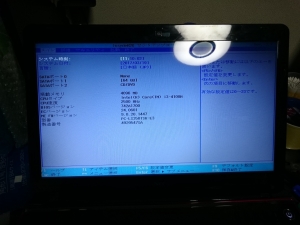
無事映るようになりました!
ここまでくれば実用できるレベルにすることは容易い。
OS用ストレージは爆速起動のmSATA SSD!

システムドライブをどうしようかと考えてたところ、
mSATAスロットがあることに気がつきました

手元にあった64GBのmSATA SSDを取り付けました
余計なソフトは入れないので64GBで十分かなと。
正直、メーカー製ノートPCはウンコと言っていいくらい
HDDが性能の足を引っ張ってるのでSSDへの換装は
必須と思っています
HDDが入ってたポートにはデータ用として
余ってた500GBのHDDを入れました
無料でWindows10をクリーンインストール!
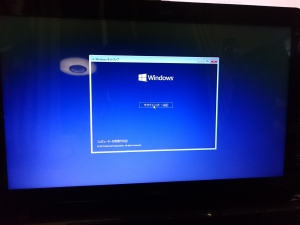
OSはどうするのかと言うと・・・
MSからメディアクリエイションツールをダウンロードして
インストールUSBメモリを作成し
ためしにWINDOWS10をダイレクトにクリーンインストールしてみます
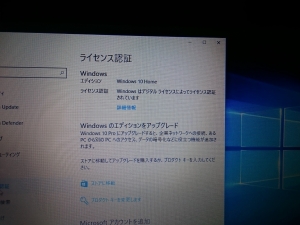
インストールしただけでライセンス認証されたので前の持ち主は
うっかりWINDOWS10にしちゃったんでしょうね。。
もしライセンス認証されなくてもWIN8.1プリインストールモデルなので
8.1をインストールすれば認証されるはずです
(マザーボードにプロダクトキーが埋め込まれているため)
それとも8.1プリインストールモデルだからダイレクトに10入れても
マザーの8.1のプロダクトキーが使用されて認証されたのかな?
この辺の仕組みはよくわからん
ネットにつないでしばらく放置しておくと勝手に最適なドライバがインストールされます。
メーカー独自ソフトの機能が使えないですが、特に不自由なくWIN10が動くPCになりました。
システムドライブははSSDなので超快適です
CPUもHaswell世代のi3なのでバリバリ現役で働けます
バッテリの持ちも良好
・PC本体 6000円
・液晶 7000円
・HDDとSSD 余りもの0円
総額13000円
関連記事・こちらもどうぞ
*2019年3月追記
https://setsuhiwa.com/notepc-cpuchange/
ハードオフで適合するCore i7が売ってたので換装しました









コメント